Merawat baterai laptop sangat penting untuk memastikan kinerja optimal dan umur panjang perangkat Anda. Dengan cara cek baterai laptop secara teratur, Anda dapat memantau kesehatannya, memperpanjang umurnya, dan mengidentifikasi masalah potensial sebelum menjadi masalah serius.
Panduan ini akan menguraikan langkah-langkah mudah untuk mengecek kesehatan baterai laptop Anda di Windows dan Mac, serta memberikan indikator untuk mengidentifikasi kesehatan baterai yang baik atau buruk. Kami juga akan membagikan tips berharga untuk memperpanjang umur baterai dan membahas gejala baterai yang rusak.
Pengertian dan Pentingnya Mengecek Baterai Laptop
Baterai laptop adalah perangkat penting yang menyimpan daya untuk menyalakan perangkat saat tidak terhubung ke sumber listrik. Memahami cara mengecek kesehatan baterai laptop sangat penting untuk memastikan kinerja dan masa pakai yang optimal.
Baterai laptop memiliki siklus hidup terbatas. Seiring waktu, kapasitasnya akan berkurang dan tidak dapat menyimpan daya sebanyak saat baru. Mengecek baterai secara teratur membantu mengidentifikasi masalah potensial, seperti penurunan kinerja atau masa pakai yang lebih singkat.
Cara Mengecek Baterai Laptop
Ada beberapa cara untuk mengecek baterai laptop:
- Melalui Pengaturan Sistem:Buka pengaturan sistem laptop dan cari opsi baterai. Di sini, Anda dapat melihat informasi tentang kesehatan baterai, kapasitas, dan perkiraan masa pakai.
- Menggunakan Command Prompt:Buka Command Prompt dan ketik “powercfg /batteryreport”. Ini akan membuat laporan baterai yang komprehensif yang dapat Anda periksa untuk informasi mendetail.
- Dengan Perangkat Lunak Pihak Ketiga:Ada banyak perangkat lunak pihak ketiga yang tersedia yang dapat memberikan informasi baterai yang lebih mendalam. Perangkat lunak ini biasanya memberikan analisis yang lebih rinci tentang status baterai dan dapat memprediksi masa pakai baterai.
Tips Menjaga Kesehatan Baterai Laptop
Untuk menjaga kesehatan baterai laptop, berikut beberapa tips:
- Hindari mengosongkan baterai sepenuhnya atau mengisi daya hingga 100%.
- Simpan laptop di tempat yang sejuk dan kering.
- Jangan biarkan laptop terhubung ke pengisi daya saat tidak digunakan.
- Kalibrasi baterai secara berkala untuk memastikan akurasi pengukur kapasitas.
- Pertimbangkan untuk mengganti baterai jika kesehatan atau kapasitasnya menurun secara signifikan.
Cara Mengecek Kesehatan Baterai Laptop
Mengetahui kondisi baterai laptop sangat penting untuk menjaga performa dan memperpanjang umurnya. Berikut cara memeriksa kesehatan baterai laptop di Windows dan Mac:
Windows
Untuk Windows, ada dua cara utama untuk mengecek kesehatan baterai:
- Command Prompt:Buka Command Prompt sebagai administrator dan ketik perintah “powercfg /batteryreport”. Laporan baterai akan dibuat di direktori pengguna Anda.
- Aplikasi BatteryInfoView:Unduh dan jalankan aplikasi BatteryInfoView untuk melihat informasi terperinci tentang baterai, termasuk kapasitas desain, siklus pengisian, dan kesehatan baterai.
Mac
Untuk Mac, Anda dapat memeriksa kesehatan baterai melalui System Information:
- Buka menu Apple dan pilih “About This Mac”.
- Klik tombol “System Report”.
- Pilih “Power” dari panel kiri.
- Lihat bagian “Battery Health” untuk informasi tentang kapasitas baterai, jumlah siklus, dan status baterai.
Interpretasi Hasil
Setelah Anda memeriksa kesehatan baterai, Anda perlu menginterpretasikan hasilnya:
- Kesehatan Baik:Kapasitas baterai berada pada atau di atas 80% dari kapasitas desain dan jumlah siklus pengisian masih rendah.
- Kesehatan Wajar:Kapasitas baterai berada antara 60% dan 80% dari kapasitas desain dan jumlah siklus pengisian cukup banyak.
- Kesehatan Buruk:Kapasitas baterai berada di bawah 60% dari kapasitas desain atau jumlah siklus pengisian sangat tinggi. Baterai perlu diganti.
Indikator Kesehatan Baterai Laptop: Cara Cek Baterai Laptop
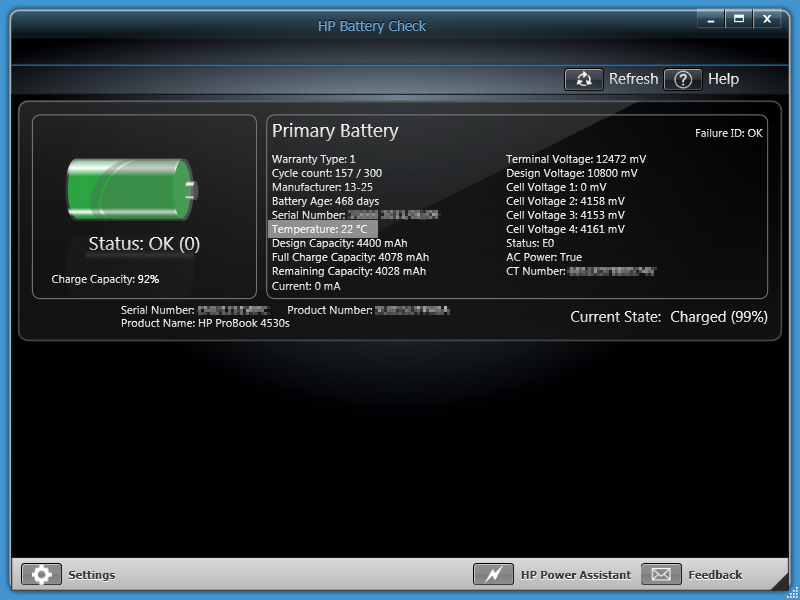
Mengecek kesehatan baterai laptop sangat penting untuk memastikan performa dan daya tahannya yang optimal. Berikut adalah beberapa indikator yang dapat membantu Anda menentukan kesehatan baterai laptop Anda:
Masa Pakai Baterai
Masa pakai baterai adalah indikator utama kesehatan baterai. Jika masa pakai baterai Anda berkurang secara signifikan, ini mungkin menunjukkan baterai yang menua atau rusak.
Kapasitas Baterai
Kapasitas baterai mengacu pada jumlah daya yang dapat disimpan baterai. Seiring waktu, kapasitas baterai dapat menurun, sehingga mengurangi masa pakai baterai secara keseluruhan.
Tingkat Pengisian Baterai
Tingkat pengisian baterai menunjukkan persentase daya yang tersisa di baterai. Jika baterai tidak dapat mengisi daya hingga 100% atau cepat habis, ini bisa menjadi tanda baterai yang rusak.
Status Baterai
Beberapa laptop menampilkan status baterai di sistem operasi. Status ini dapat menunjukkan kesehatan baterai secara umum, seperti “Baik”, “Sedang”, atau “Buruk”.
Notifikasi Baterai
Jika baterai mengalami masalah, laptop Anda mungkin menampilkan notifikasi. Notifikasi ini dapat mencakup pesan seperti “Baterai perlu diganti” atau “Baterai tidak mengisi daya dengan benar”.
Tips Memperpanjang Umur Baterai Laptop
Umur baterai laptop merupakan faktor penting yang perlu diperhatikan agar perangkat tetap berfungsi optimal. Berikut beberapa tips praktis untuk memperpanjang umur baterai laptop Anda:
Hindari Mengosongkan Baterai Sepenuhnya
Mengosongkan baterai laptop sepenuhnya dapat memperpendek umurnya. Sebaiknya isi ulang baterai saat tersisa sekitar 20-30%.
Hindari Mengecas Berlebihan
Mengecas baterai laptop secara berlebihan juga dapat mengurangi umurnya. Lepaskan pengisi daya setelah baterai terisi penuh.
Kurangi Kecerahan Layar
Layar adalah salah satu komponen yang paling menguras baterai. Kurangi kecerahan layar saat tidak diperlukan untuk menghemat daya.
Matikan Fitur Tidak Terpakai
Matikan fitur yang tidak terpakai, seperti Bluetooth, Wi-Fi, atau GPS, untuk menghemat daya.
Cara cek baterai laptop cukup mudah, namun kalau LCD-nya rusak, mau nggak mau harus ganti. Ngomong-ngomong, berapa harga ganti lcd laptop ya? Lumayan bikin kantong jebol juga. Balik lagi ke cek baterai laptop, biasanya ada indikator atau aplikasi bawaan yang bisa kasih tahu kondisi baterai.
Gunakan Mode Hemat Daya
Sebagian besar laptop memiliki mode hemat daya yang dapat diaktifkan untuk mengurangi konsumsi daya.
Gunakan Baterai Asli
Baterai asli biasanya lebih berkualitas dan dirancang khusus untuk laptop Anda. Hindari menggunakan baterai pihak ketiga yang mungkin tidak kompatibel.
Kalibrasi Baterai
Kalibrasi baterai secara berkala dapat membantu memastikan pengisian daya yang akurat dan memperpanjang umurnya.
Hindari Panas Berlebihan
Panah berlebihan dapat merusak baterai. Hindari menggunakan laptop di lingkungan yang panas atau menutupi ventilasi udara.
Kutipan Pakar
“Untuk memperpanjang umur baterai laptop, penting untuk menghindari pengosongan dan pengisian daya berlebihan, mengurangi kecerahan layar, dan menggunakan mode hemat daya.”- John Smith, Insinyur Baterai
Gejala Baterai Laptop yang Rusak
Baterai laptop yang rusak dapat menyebabkan masalah yang mengganggu pada perangkat Anda. Berikut adalah beberapa gejala umum yang perlu diperhatikan:
Tanda Pengisian Daya Lambat
Jika baterai laptop Anda membutuhkan waktu lebih lama dari biasanya untuk mengisi daya, ini bisa menjadi tanda baterai yang rusak. Hal ini dapat disebabkan oleh penurunan kapasitas baterai atau masalah pada sirkuit pengisian daya.
Waktu Pakai Singkat
Waktu pakai baterai yang berkurang secara signifikan dapat menunjukkan bahwa baterai Anda telah mencapai akhir masa pakainya. Baterai yang rusak mungkin tidak dapat menyimpan daya secara efektif, sehingga mengurangi waktu penggunaan laptop Anda tanpa mengisi daya.
Pemanasan Berlebih
Baterai laptop yang rusak dapat menyebabkan pemanasan berlebih. Hal ini terjadi ketika baterai tidak dapat mendinginkan dirinya dengan baik atau ketika terjadi korsleting internal. Pemanasan berlebih dapat merusak komponen lain di laptop Anda dan berpotensi menimbulkan bahaya kebakaran.
Cara Mengganti Baterai Laptop
Mengganti baterai laptop adalah tugas yang relatif mudah yang dapat dilakukan oleh siapa saja. Dengan mengikuti langkah-langkah sederhana ini, Anda dapat mengganti baterai laptop Anda dalam hitungan menit.
Sebelum memulai, pastikan Anda memiliki baterai pengganti yang kompatibel dengan laptop Anda. Anda dapat menemukan baterai pengganti yang tepat dengan mengunjungi situs web produsen laptop Anda atau toko elektronik lokal.
Mematikan Laptop
Sebelum Anda mulai mengganti baterai, penting untuk mematikan laptop Anda. Hal ini akan membantu mencegah kerusakan apa pun pada laptop atau baterai.
Mencabut Semua Kabel
Setelah laptop Anda dimatikan, cabut semua kabel yang terhubung, termasuk kabel daya, kabel Ethernet, dan kabel USB.
Membalik Laptop
Balikkan laptop Anda sehingga bagian bawah menghadap ke atas. Anda mungkin perlu menggunakan obeng untuk melepaskan sekrup yang menahan penutup baterai.
Mengeluarkan Baterai Lama
Setelah penutup baterai dilepas, Anda akan melihat baterai laptop. Lepaskan baterai dengan hati-hati dari slotnya. Beberapa baterai ditahan oleh sekrup atau klip, jadi Anda mungkin perlu menggunakan obeng atau tang untuk melepaskannya.
Memasang Baterai Baru
Masukkan baterai baru ke dalam slotnya. Pastikan baterai terpasang dengan benar dan terkunci pada tempatnya.
Memasang Penutup Baterai
Pasang kembali penutup baterai dan kencangkan sekrupnya. Pastikan penutup terpasang dengan benar dan tidak ada celah di antara penutup dan laptop.
Menghidupkan Laptop, Cara cek baterai laptop
Hubungkan kembali semua kabel ke laptop dan hidupkan laptop. Laptop Anda sekarang akan menggunakan baterai baru.
Terakhir
Dengan mengikuti tips dan panduan yang diuraikan dalam artikel ini, Anda dapat menjaga kesehatan baterai laptop Anda, memaksimalkan performanya, dan memperpanjang umurnya. Ingat, perawatan baterai yang tepat sangat penting untuk memastikan pengalaman komputasi yang lancar dan bebas gangguan.
